Cara Memperbaiki Kesalahan Internal Penjadwal Video di Windows 10 [Terpecahkan]
Diterbitkan: 2021-07-07Panduan terperinci tentang cara memperbaiki kesalahan internal Penjadwal Video di Windows 10. Baca seluruh artikel untuk menemukan cara ideal untuk memperbaiki ketidaknyamanan ini.
Sangat menjengkelkan untuk menemukan kesalahan BSOD karena Anda tidak dapat melakukan apa pun sampai Anda menyelesaikan kesalahan. Yang dapat Anda lakukan hanyalah duduk dan menunggu komputer Anda mengumpulkan informasi masing-masing tentang kesalahan dan mem-boot ulangnya.
Akhir-akhir ini, banyak pengguna Windows 10 mendapatkan pesan kode kesalahan yang mengatakan bahwa Video Scheduler Internal error. Ini adalah salah satu layar biru kesalahan kematian yang mencegah PC menjalankan perintah apa pun. Tapi, untungnya, seperti kesalahan BSOD lainnya, ini juga bisa diperbaiki. Dan, dalam artikel ini, Anda akan mempelajari beberapa taktik mudah untuk menghilangkan kesalahan BSOD ini. Tapi, sebelum kita nantikan solusinya, inilah kesalahan internal penjadwal video di Windows 10.
Apa itu Kesalahan Internal Penjadwal Video?
Ketika Anda mendapatkan kode kesalahan ini, PC Anda akan membeku selama beberapa menit. Sebagian besar, karena perilaku adaptor tampilan Anda yang tidak tepat, kesalahan ini terjadi. Selain itu, driver kartu grafis yang ketinggalan zaman, file sistem yang salah, infeksi virus & malware, kunci Registry Windows yang rusak, dan operasi Windows yang ketinggalan zaman dapat menyebabkan Kesalahan Internal Penjadwal Video pada Windows 10. Namun, jangan panik, seperti yang telah kami katakan di atas, kesalahan juga dapat dipecahkan. Mari beralih ke bagian berikutnya untuk mempelajari cara memperbaiki masalah ini.
Solusi Termudah Memperbaiki Kesalahan Internal Penjadwal Video di PC Windows 10
Di sini, kami telah mengumpulkan 5 solusi untuk mengajari Anda cara memperbaiki Kesalahan Internal Penjadwal Video di Windows 10. Meskipun demikian, Anda tidak perlu mencoba semuanya, cukup kerjakan, sampai Anda mendapatkan yang paling cocok untuk Anda. .
Solusi 1: Perbarui Driver Perangkat Anda
Salah satu taktik yang paling bisa diterapkan untuk memperbaiki kesalahan internal penjadwal video di Windows 10 adalah memperbarui driver perangkat. Karena, kesalahan terutama terjadi karena grafik, tampilan, dan driver sistem lainnya yang sudah ketinggalan zaman. Oleh karena itu, memperbarui driver ini dari waktu ke waktu dapat memperbaiki masalah ini serta meningkatkan kinerja sistem secara keseluruhan. Anda dapat melakukan tugas ini secara manual atau otomatis. Namun, pendekatan manual bisa sedikit melelahkan, terutama bagi mereka yang tidak memiliki keahlian di bidang teknis.
Oleh karena itu, kami menyarankan Anda untuk menggunakan alat pembaru driver terbaik seperti Bit Driver Updater untuk memperbarui driver yang sudah ketinggalan zaman secara otomatis. Alat pembaruan driver ini hanya menawarkan driver bersertifikat WHQL. Juga, dengan bantuan alat ini, Anda dapat memperbarui semua driver usang dengan satu klik mouse. Tidak hanya itu, tetapi utilitas pembaruan driver ini menawarkan solusi untuk banyak masalah terkait Windows lainnya seperti kegagalan yang sering terjadi, patch keamanan rendah, dan sebagainya.
Berikut adalah langkah-langkah yang perlu Anda ikuti untuk memperbarui driver melalui Bit Driver Updater:
Langkah 1: Tekan tombol unduh yang diberikan di bawah ini untuk mendapatkan Bit Driver Updater Gratis.
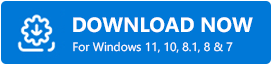
Langkah 2: Selanjutnya, jalankan file setup dan pergi dengan layar untuk mendapatkan instalasi perangkat lunak selesai.
Langkah 3: Luncurkan utilitas pembaruan driver satu atap dan biarkan menyelesaikan proses pemindaian .
Langkah 4: Sekarang, ini memberikan daftar rinci driver usang, Anda perlu memeriksa seluruh daftar dan klik opsi Perbarui Semua .
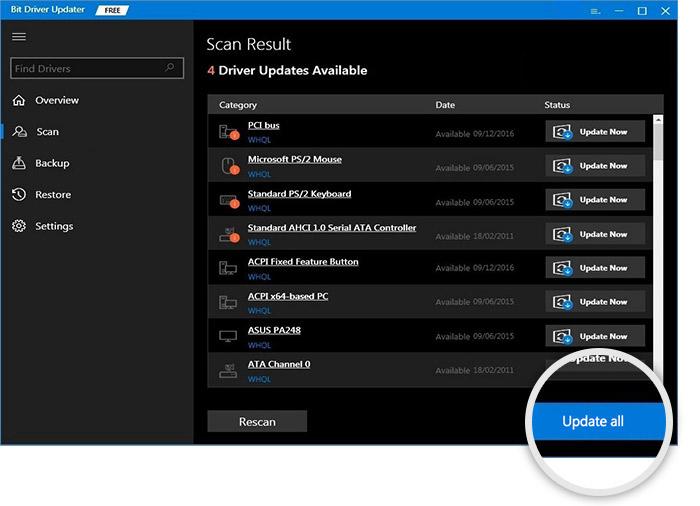
Itu dia! Dalam empat langkah dan Anda telah mengunduh, menginstal, dan memperbarui versi driver terbaru. Dianjurkan untuk mengandalkan versi lengkap / pro dari utilitas untuk menggunakan semua fitur-fiturnya seperti penguat kinerja, pembaruan otomatis, pembaruan driver sekali klik, pencadangan & pemulihan, dan yang lainnya.
Setelah driver versi terbaru diinstal, coba luncurkan kembali PC Anda dan periksa untuk melihat apakah Kesalahan Internal Penjadwal Video telah diperbaiki. Jika tidak, lanjutkan ke solusi berikutnya.

Baca Juga: Cara Memperbaiki Kesalahan "Pengecualian Utas Sistem Tidak Ditangani" di Windows 10
Solusi 2: Jalankan Pemindaian Sistem Penuh
Kesalahan layar biru ini dapat terjadi karena infeksi malware. Jadi, adalah langkah yang bijaksana untuk melakukan pemindaian sistem penuh pada komputer Anda. Berikut adalah langkah-langkah untuk melakukannya:
Langkah 1: Di bilah pencarian Windows 10 Anda, ketik Windows Defender dan pilih pilihan terbaik.
Langkah 2: Sekarang, dari program Windows Defender pilih opsi Deteksi Virus & Ancaman .
Langkah 3: Di jendela berikutnya, klik opsi Pemindaian Lanjutan .
Langkah 4: Setelah itu, pada opsi Advanced Scan, pilih opsi Full Scan untuk melakukan full system scan.
Sekarang, coba luncurkan kembali mesin Anda dan periksa untuk melihat apakah kesalahan internal penjadwal video pada Windows 10 telah diperbaiki. Jika tidak, coba solusi lain yang disebutkan di bawah ini.
Baca Juga: Pembaruan Windows 10 Merusak Perlindungan Antivirus Windows Defender Bawaannya
Solusi 3: Jalankan Pembaruan Windows
Anda mungkin mengalami kesalahan internal penjadwal video layar biru pada Windows 10 karena tambalan sistem yang usang atau rusak. Untuk memperbaiki masalah ini, Anda harus melakukan Pembaruan Windows untuk mengunduh dan menginstal patch sistem terbaru yang tersedia. Untuk melakukannya, Anda harus mengikuti langkah-langkah sederhana yang dibagikan di bawah ini;
Langkah 1: Tekan tombol Windows + I secara bersamaan untuk memicu Pengaturan Windows .
Langkah 2: Setelah ini, pilih opsi Perbarui & Keamanan .
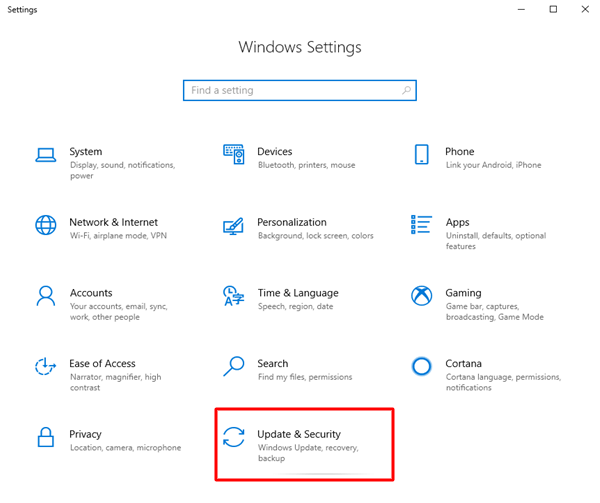
Langkah 3: Di jendela berikutnya, pilih Pembaruan Windows dari panel kiri. Dan kemudian, klik opsi Periksa Pembaruan .
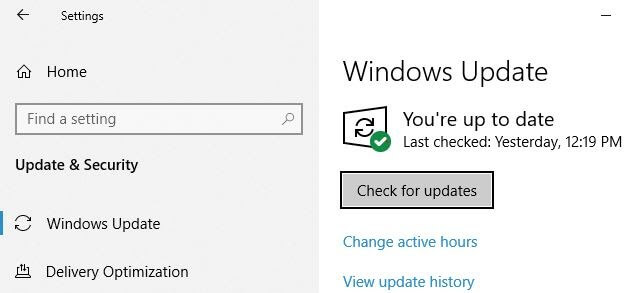
Sekarang, Windows akan mulai mencari pembaruan terbaru. Dan, jika menemukan pembaruan yang tersedia, maka Windows akan menginstal pembaruan itu sendiri. Reboot PC Anda dan periksa apakah kesalahan internal penjadwal video pada Windows 10 telah diperbaiki atau belum.
Baca Juga: Cara Terbaik Memperbaiki Error 'Bad System Config Info' di Windows 10
Solusi 4: Copot Driver yang Salah
Jika tidak ada solusi di atas yang berhasil, coba hapus instalan driver yang bermasalah. Terkadang memperbarui driver ke versi terbaru tidak cukup. Jika demikian, maka Anda perlu menginstal ulang driver, tetapi sebelum menginstal ulang, Anda harus terlebih dahulu menghapus driver yang ada. Anda dapat mencari bantuan dari Device Manager untuk menghapus driver yang salah. Ikuti langkah-langkah di bawah ini untuk melakukannya:
Langkah 1: Dari Keyboard Anda, tekan tombol Windows + X sekaligus untuk memicu program Device Manager .
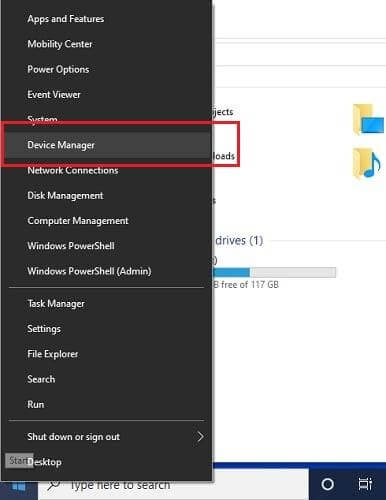
Langkah 2: Kemudian, klik Scan for Hardware Changes .
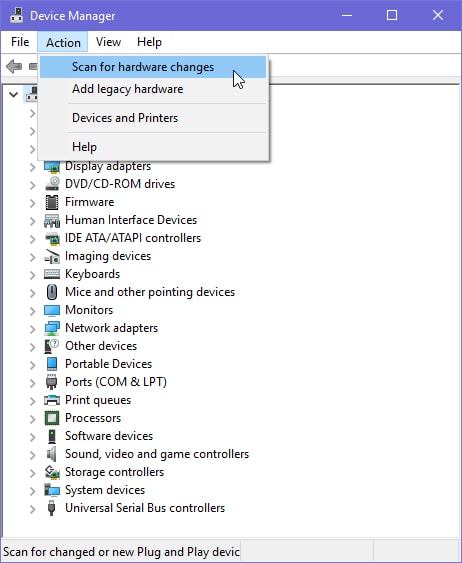
Langkah 3: Sekarang, cari perangkat dengan tanda seru berwarna kuning di sebelahnya. Dan, klik kanan pada perangkat yang menyebabkan masalah untuk memilih opsi Uninstall Device .
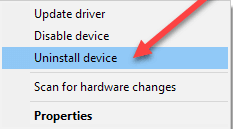
Langkah 4: Jika kotak konfirmasi muncul, klik YA untuk melanjutkan.
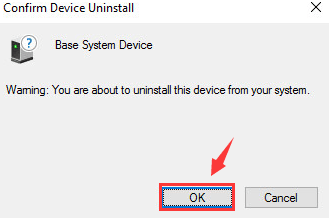
Setelah penghapusan instalasi, kunjungi situs web resmi pabrikan untuk menginstal ulang driver. Sekarang, kesalahan harus diperbaiki.
Baca Juga: [Terpecahkan] Kesalahan Perangkat Booting Tidak Dapat Diakses Pada Windows 10
Kesalahan Internal Penjadwal Video di Windows 10- DIPERBAIKI
Kami berharap tip pemecahan masalah yang disebutkan di atas membantu Anda untuk memperbaiki kesalahan internal penjadwal video di Windows 10. Jika Anda menghadapi masalah apa pun saat menjalankan solusi di atas, beri tahu kami di kotak komentar di bawah. Juga, bagikan saran Anda lebih lanjut juga di kotak di bawah ini.
Sebelum Anda pergi, berlangganan Newsletter kami serta ikuti kami di Facebook, Twitter, Instagram, dan Pinterest untuk tanggapan yang lebih cepat.
